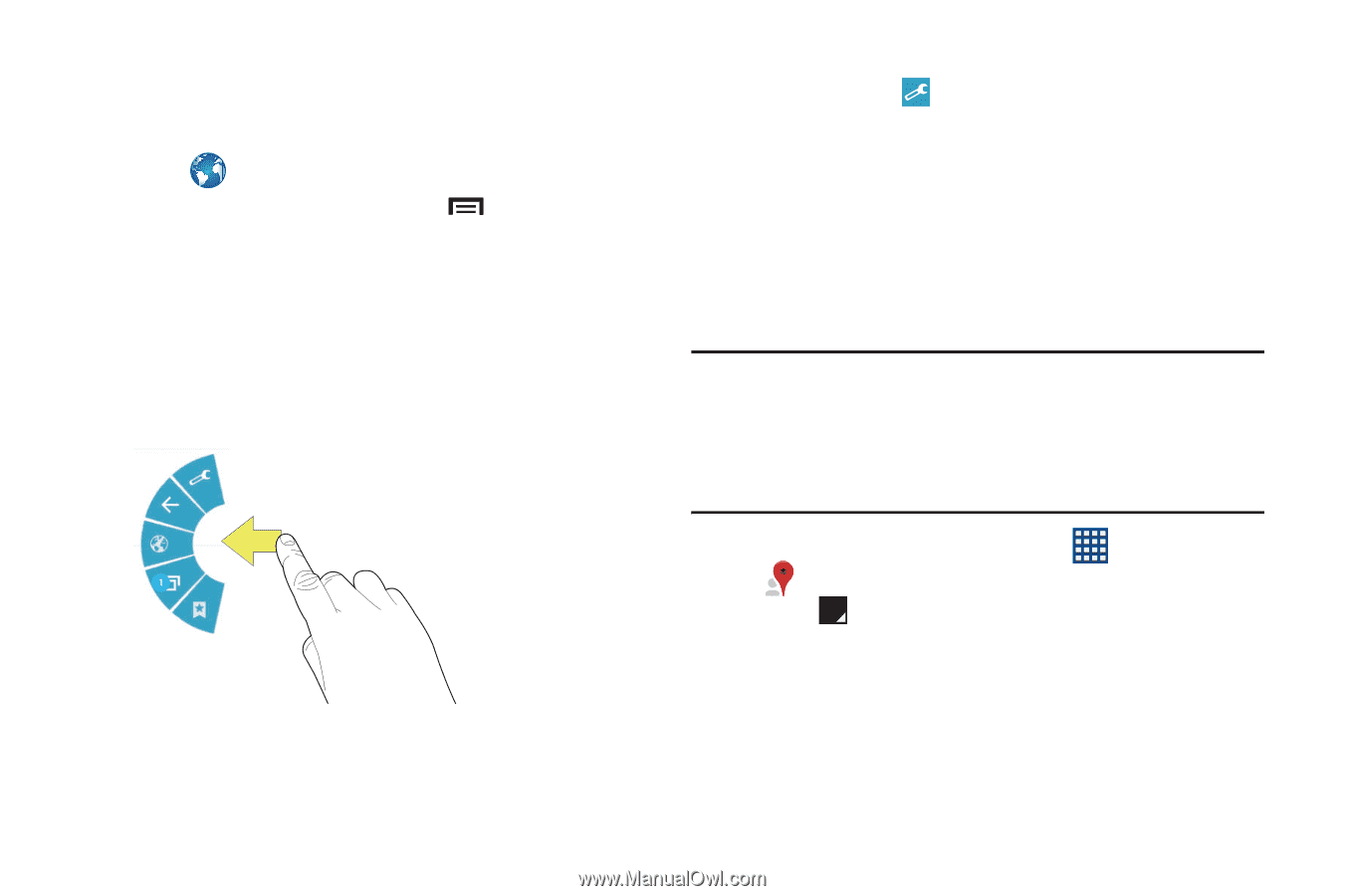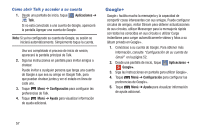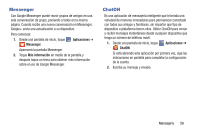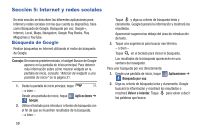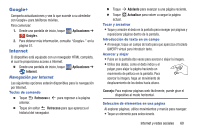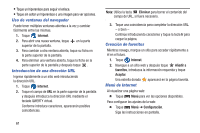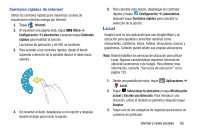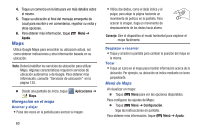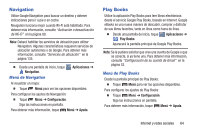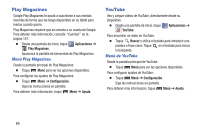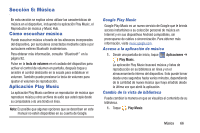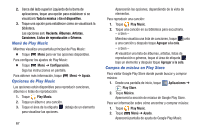Samsung GT-P5210 User Manual Generic Gt-p5210 Galaxy Tab 3 Jb Spanish User Man - Page 67
Local, Controles rápidos de Internet
 |
View all Samsung GT-P5210 manuals
Add to My Manuals
Save this manual to your list of manuals |
Page 67 highlights
Controles rápidos de Internet Utilice los controles rápidos para maximizar su área de visualización mientras navega por Internet. 1. Toque Internet. 2. Al visualizar una página web, toque Menú ➔ Configuración ➔ Laboratorios y después toque Controles rápidos para habilitar la función. Las barras de aplicación y de URL se ocultarán. 3. Para acceder a los controles rápidos, desde el borde izquierdo o derecho de la pantalla deslice el dedo hacia adentro. 4. Sin levantar el dedo, desplácese a una opción y después levante el dedo para iniciar la opción. 5. Para cancelar esta opción, despliegue los controles rápidos y toque Configuración ➔ Laboratorios, después toque Controles rápidos para cancelar la selección de la opción. Local Google Local es una aplicación que usa Google Maps y su ubicación para ayudarle a encontrar destinos como restaurantes, cafeterías, bares, hoteles, atracciones, bancos y gasolineras. También puede añadir sus propias ubicaciones. Nota: Deberá habilitar los servicios de ubicación para utilizar Local. Algunas características requieren servicios de ubicación autónomos o de Google. Para obtener más información, consulte "Servicios de ubicación" en la página 135. 1. Desde una pantalla de inicio, toque Aplicaciones ➔ Local. 2. Toque Seleccionar tu ubicación y toque Mi ubicación actual o Escribe una dirección. Para introducir una dirección, utilice el teclado en pantalla y después toque Aceptar. 3. Toque una de las categorías de negocios para buscar un comercio en particular. Internet y redes sociales 62